Cara menginstal distro linux di chromebook
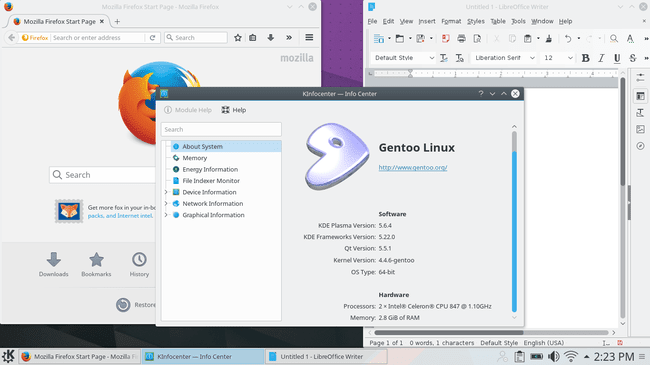
- 3787
- 474
- Jermaine Mohr
Peringatan: Proses ini akan menghapus semua informasi dari hard drive Chromebook. Seperti semua flash firmware, ada kemungkinan sesuatu yang salah, membuat perangkat tidak berguna. Lanjutkan dengan risiko Anda sendiri.
Chromebook ada di mana -mana. PC kecil berbasis Linux Google telah booming sejak diperkenalkan beberapa tahun yang lalu dalam segala hal mulai dari rumah hingga bisnis, dan bahkan pengaturan pendidikan. Banyak pengguna, terutama pengguna Linux, tidak dapat melewati fakta bahwa perangkat tersebut dilumpuhkan tanpa harapan oleh sistem operasi ChromeOS mereka yang keduanya mengurangi jumlah aplikasi yang dapat dijalankan perangkat dan membuatnya bergantung pada koneksi internet untuk menyelesaikan sesuatu sesuatu untuk menyelesaikan apa pun untuk menyelesaikan apa pun untuk menyelesaikan apa pun untuk menyelesaikan apa pun untuk menyelesaikan apa pun untuk menyelesaikan apa pun untuk menyelesaikan apa pun untuk menyelesaikan apa pun.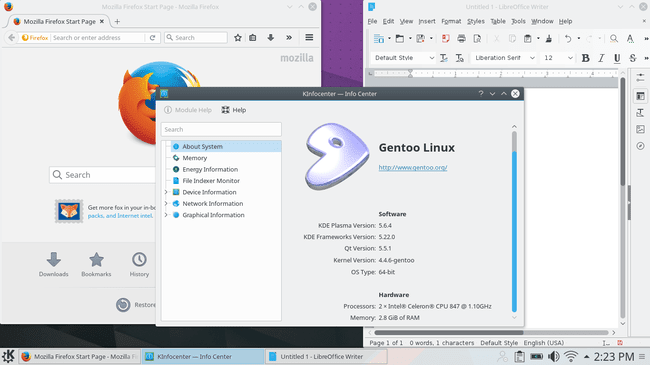
Jadi, apa yang dilakukan pengguna Linux pada potensi laptop Linux kecil mereka? Hancurkan semua yang dilakukan Google.
Dalam banyak kasus, Chromebook didukung oleh proyek Foss Coreboot, yang berarti bahwa ada versi yang sepenuhnya tidak terkunci, gratis, dan open source dari Chromebook BIOS yang hanya menunggu untuk diinstal. Dengan beberapa langkah yang relatif sederhana, Chromebook $ 300 itu bisa menjadi laptop Linux penuh yang menjalankan distribusi apa pun. Perlu dicatat bahwa Anda harus memeriksa jenis prosesor mana yang dijalankan Chromebook Anda terlebih dahulu, metode ini hanya mendukung Chromebook berbasis Intel. Hal lain yang perlu diingat sebelum memulai adalah ada satu ton Chromebook yang berbeda. Metode ini diuji dengan seri Acer 7xx yang sangat umum, tetapi juga harus berhasil (mungkin dengan perbedaan halus) di Chromebook lain juga.
Pastikan itu akan berhasil
Sebelum melakukan apa pun, pastikan ini akan bekerja di Chromebook Anda. Lagipula, tidak akan terlalu bagus untuk mendapatkan pertengahan ini hanya untuk mengetahui bahwa Chromebook Anda tidak didukung. Pengembang yang telah berupaya untuk mendapatkan rom chromebook ini dan berjalan serta mengembangkan skrip untuk menginstalnya dengan mudah memiliki tabel yang sangat baik di situs webnya untuk memeriksa apakah Chromebook Anda didukung. Sebelum melakukan hal lain, pergi ke https: // johnlewis.IE/custom-chromebook-firmware/rom-download dan cek. Tujuannya adalah untuk mendapatkan dukungan ROM penuh, tetapi 'boot_stub' harus berfungsi, tetapi sebenarnya tidak ideal, dan tidak disarankan.
Siapkan Chromebook
Mode pengembang
Langkah pertama dalam menyiapkan Chromebook untuk menjalankan Linux penuh adalah memasukkannya ke dalam mode pengembang. Pada sebagian besar Chromebook, ini dapat dilakukan dengan menahan tombol 'Escape' dan 'Refresh' dan tekan tombol 'Power'. Ini akan menyebabkan perangkat boot ke mode pemulihan. Itu akan menampilkan pesan yang mengatakan bahwa chromeos rusak atau hilang. Tidak. Itu hanya pesan default untuk pemulihan. Tekan 'Ctrl'+'D' di layar itu. Itu kemudian akan menampilkan layar yang memberi tahu Anda bahwa verifikasi OS tidak aktif. Itu hal yang baik saat Anda mencoba menginstal OS yang tidak didukung, jadi tekan 'Enter,' dan biarkan perangkat reboot. Setelah selesai, itu akan menampilkan layar pesan lain yang mengatakan bahwa verifikasi OS sebenarnya tidak aktif. Tekan 'ctrl'+'d' lagi. Chromebook akan memakan waktu beberapa menit untuk membersihkan hard drive dan reboot lagi. Akhirnya, itu akan berada dalam mode pengembang. Beberapa Chromebook yang lebih tua memiliki sakelar pengembang fisik. Dalam hal ini, cukup balikkan sakelar dan nyalakan perangkat. Ya, sesederhana itu yang lebih tua.
Ada langkah kedua untuk memastikan Anda memiliki akses pengembang penuh. Setelah perangkat reboot ke Chromeos lagi, tekan 'Ctrl'+'Alt'+'F2' untuk jatuh ke baris perintah. Jika Anda melihat peringatan bahwa verifikasi OS tidak aktif lagi, jangan khawatir. Itu akan melakukannya sampai bios baru flash dan hard drive diformat ulang. Tunggu saja 30 detik atau tekan 'Ctrl'+'D' untuk melewatkan pesan. Dari baris perintah, login sebagai 'chronos.'Itu tidak akan meminta Anda untuk kata sandi.
Tipe berikutnya Bash sudo diikuti oleh chromeos -firmwareupdate -mode = todev Ini akan memastikan bahwa semua fitur pengembang diaktifkan:
$ chronos $ sudo bash # chromeos -firmwareupdate -mode = todev
Setelah perintah selesai, reboot lagi jika Chromebook tidak melakukannya secara otomatis.
Flash bios
Saat Chromebook selesai reboot, masukkan sekali lagi ke shell dengan 'ctrl'+'alt'+'f2.'Masuk dan masukkan Bash lagi.
$ chronos $ sudo bash
Sekarang saatnya mendapatkan bios baru itu. Untungnya, ada skrip yang sangat nyaman untuk mendapatkan yang diunduh dan diminati. Jika karena alasan tertentu, Anda ingin melakukannya secara manual, itu bisa dilakukan, tetapi itu tidak akan ditanggung di sini. Saat Anda siap, ketik hal berikut ke dalam konsol.
$ CD; rm -f flash_chromebook_rom.sh $ curl -o https: // johnlewis.yaitu/flash_chromebook_rom.sh $ sudo -e bash flash_chromebook_rom.SH
Skrip akan menanyakan apa yang Anda ingin lakukan. Pilihan terbaik pada saat penulisan ini adalah rom penuh #5 flash. Tentu saja, Anda dapat memilih salah satu yang lain jika Anda tahu apa yang Anda lakukan. Bergantung pada Chromebook Anda, skrip dapat meminta informasi lebih lanjut. Jawablah sesuai dengan menggunakan informasi di atas tabel di situs web pengembang sebagai referensi sesuai kebutuhan. Saat skrip selesai, semuanya harus siap untuk Linux.
Instal Linux
Turunkan Chromebook dan bersiaplah untuk menginstal Linux. Dapatkan CD Instal atau USB dan colokkan ke Chromebook. Hidupkan kembali Chromebook, dan ketika layar Seabios ditampilkan, pres 'Escape.'Ini harus menampilkan menu boot. Pilih media pemasangan Anda, dan mulai. Jika Anda tidak melihatnya di sana, coba boot ke bagian "Payload". Biarkan boot, dan segera reboot dari baris perintah dan coba mengakses menu boot dengan 'Escape' lagi.
Setelah chromebook mem -boot ke media instalasi, Anda harus dapat menginstal Linux seperti biasanya di komputer lain. Tentu saja, akan menjadi ide yang baik untuk memilih distribusi yang cukup baru untuk memiliki dukungan firmware untuk perangkat Chromebook, atau bersiap untuk menyusun kernel khusus. Jangan ragu untuk membersihkan seluruh HDD dalam proses instalasi, pastikan untuk memiliki partisi boot BIOS di drive jika Anda akan meninggalkannya GPT. Sebagian besar installer akan menanganinya untuk Anda. Setelah instalasi selesai, Anda akan memiliki laptop Linux yang berfungsi penuh!
Tutorial Linux Terkait:
- Cara meningkatkan rendering font firefox di linux
- Cara menggunakan Google Drive di Linux
- Hal -hal yang harus diinstal pada ubuntu 20.04
- Hal -hal yang harus dilakukan setelah menginstal ubuntu 20.04 FOSSA FOSSA Linux
- Unduh Linux
- Cara mempartisi drive usb di linux
- Cara mempartisi drive di linux
- Pengantar Otomatisasi Linux, Alat dan Teknik
- Google Chrome untuk Linux: Unduh dan Instalasi
- Distro linux terbaik untuk pengembang

